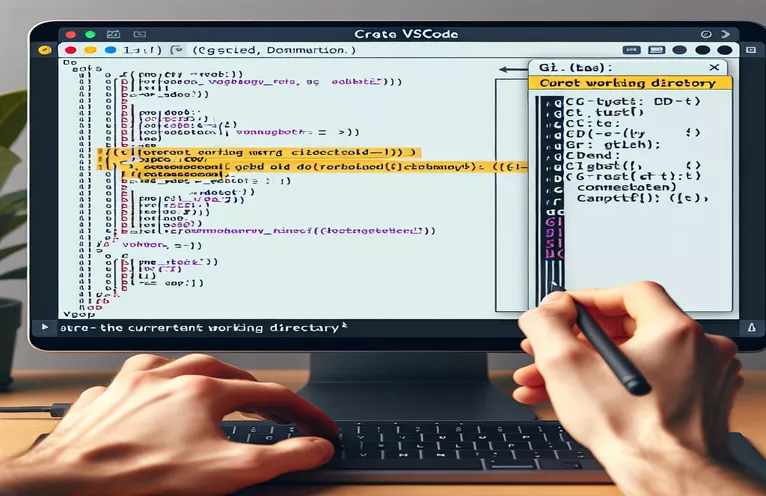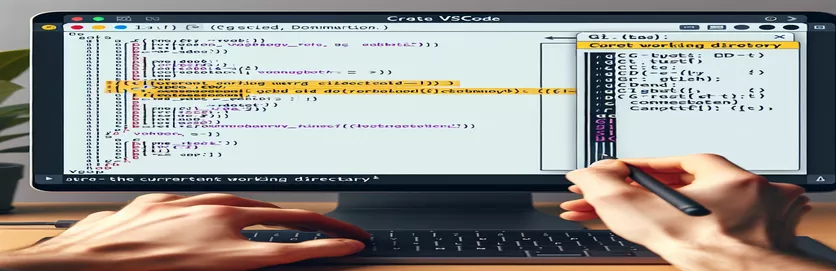Riešenie problémov s integráciou Git Bash vo VSCode
Nejako som prerušil svoju integráciu Git Bash na VSCode (Windows). Keď spustím nový terminál, výzva Git Bash zobrazí C:/Program Files/Microsoft VS Code namiesto správneho pracovného adresára.
Ak ja cd.. zobrazuje správny pracovný adresár /c/Users/myuser vo výzve a odtiaľ sa všetko zdá byť v poriadku, pričom výzva ukazuje správnu cestu.
| Príkaz | Popis |
|---|---|
| exec bash --login | Spustí novú bashovú reláciu ako prihlasovací shell, čím sa zabezpečí, že všetky skripty profilu budú zo zdrojov. |
| "terminal.integrated.shell.windows" | Určuje spustiteľný súbor shell používaný VSCode v systéme Windows. |
| "terminal.integrated.env.windows" | Nastavuje premenné prostredia pre integrovaný terminál vo VSCode v systéme Windows. |
| shopt -s expand_aliases | Umožňuje rozšírenie aliasov v neinteraktívnych shelloch. |
| alias cd='builtin cd' | Prepíše príkaz cd, aby sa zabezpečilo použitie vstavanej verzie. |
| export HOME | Nastaví premennú prostredia HOME na zadanú cestu. |
Riešenie problémov s adresárom Git Bash vo VSCode
Prvý skript nastaví správny pracovný adresár v Git Bash zmenou na /c/Users/myuser a začať novú reláciu Bash s exec bash --login. To zaisťuje, že všetky skripty profilu sú správne zo zdrojov, čím sa riešia všetky nezrovnalosti v premenných prostredia. Druhý skript upravuje nastavenia terminálu VSCode tak, aby používal Git Bash ako predvolený shell nastavením "terminal.integrated.shell.windows" a špecifikovanie domovského adresára s "terminal.integrated.env.windows". Pomáha to zabezpečiť, aby sa Git Bash otvoril v správnom adresári pri každom spustení nového terminálu vo VSCode.
Tretí skript aktualizuje súbor .bashrc súbor, do ktorého chcete nastaviť domovský adresár /c/Users/myuser a zabezpečí, aby sa terminál spúšťal v tomto adresári. Štvrtý skript rieši problémy s konverziou cesty v Git Bash povolením rozšírenia aliasu pomocou shopt -s expand_aliases a potláčanie cd príkaz na použitie vstavanej verzie alias cd='builtin cd'. To zaisťuje správnu interpretáciu ciest, čím sa rieši problém s nezhodou očakávaní domovského adresára.
Nastavenie správneho pracovného adresára vo VSCode
Bash skript
#!/bin/bash# Script to ensure Git Bash opens in the correct directorycd /c/Users/myuserexec bash --login
Konfigurácia nastavení terminálu VSCode
Nastavenia VSCode (JSON)
{"terminal.integrated.shell.windows": "C:\\Program Files\\Git\\bin\\bash.exe","terminal.integrated.env.windows": {"HOME": "/c/Users/myuser"},"terminal.integrated.cwd": "/c/Users/myuser"}
Nastavenie správneho domovského adresára v .bashrc
Konfigurácia bash
# .bashrc# Set the correct home directoryexport HOME="/c/Users/myuser"cd $HOME
Zabezpečenie správnej konverzie cesty v Git Bash
Bash skript
#!/bin/bash# Script to fix path conversion issues in Git Bashshopt -s expand_aliasesalias cd='builtin cd'cd /c/Users/myuserexec bash --login
Riešenie problémov s integráciou VSCode a Git Bash
Ďalším aspektom, ktorý treba zvážiť pri riešení problémov s integráciou Git Bash a VSCode, je zabezpečiť, aby vaša inštalácia Git Bash a VSCode boli aktuálne. Zastaraný softvér môže niekedy spôsobiť neočakávané správanie a problémy s kompatibilitou. Okrem toho sa uistite, že vo VSCode nie sú žiadne konfliktné rozšírenia alebo konfigurácie, ktoré by mohli narúšať nastavenia terminálu. Zakázanie alebo odstránenie nepotrebných rozšírení môže pomôcť izolovať problém.
Okrem toho je užitočné porozumieť premenným prostredia nastaveným pomocou VSCode a Git Bash. Premenné prostredia ako napr PATH, HOMEa shell konfiguračné nastavenia zohrávajú kľúčovú úlohu pri určovaní správania sa terminálu. Kontrola týchto premenných a zaistenie ich správneho nastavenia môže zabrániť a vyriešiť problémy s očakávaním pracovného adresára a cesty.
Bežné otázky a riešenia pre problémy VSCode a Git Bash
- Ako zmením predvolený shell vo VSCode?
- V nastaveniach VSCode nastavte "terminal.integrated.shell.windows" na cestu k požadovanému spustiteľnému súboru shellu.
- Prečo sa môj Git Bash spúšťa v nesprávnom adresári?
- Skontroluj svoje .bashrc alebo .bash_profile pre akékoľvek zmeny adresára a zaistite "terminal.integrated.cwd" je správne nastavený v nastaveniach VSCode.
- Ako môžem opraviť chybu „Žiadny takýto súbor alebo adresár“ v Git Bash?
- Uistite sa, že váš HOME premenná prostredia je správne nastavená na /c/Users/youruser.
- Čo robí exec bash --login robiť?
- Spustí novú bash reláciu ako prihlasovací shell, ktorý získa všetky skripty profilu.
- Prečo moje premenné prostredia nefungujú v termináli VSCode?
- Skontrolovať "terminal.integrated.env.windows" nastavenia vo VSCode, aby ste sa uistili, že premenné sú správne definované.
- Môžem vo VSCode použiť viacero terminálov?
- Áno, môžete otvoriť viacero terminálov a každý nakonfigurovať tak, aby v prípade potreby používal iné shelly.
- Čo je shopt -s expand_aliases?
- Tento príkaz umožňuje rozšírenie aliasov v neinteraktívnych shelloch, čím sa zabezpečí, že budú fungovať podľa očakávania.
- Ako nastavím pracovný adresár v Git Bash?
- Použi cd príkaz vo vašom .bashrc alebo .bash_profile na nastavenie požadovaného štartovacieho adresára.
Záver Sprievodcu riešením problémov
Riešenie problémov s adresármi medzi Git Bash a VSCode zahŕňa starostlivú konfiguráciu nastavení terminálu a premenných prostredia. Aktualizáciou súboru .bashrc, nastavením správneho domovského adresára a zabezpečením správnej konverzie cesty možno tieto problémy zmierniť. Konzistentná pozornosť venovaná aktualizáciám softvéru a vyhýbanie sa konfliktným rozšíreniam pomôže udržať stabilné vývojové prostredie. Tieto kroky, hoci sú jednoduché, sú nevyhnutné na zabezpečenie bezproblémového fungovania Git Bash v rámci VSCode, čím sa zvyšuje produktivita a znižuje frustrácia.